Page 1

FP757
Barevný monitor LCD
Velikost LCD panelu 17,0" (43,2 cm)
Návod k obsluze
Page 2
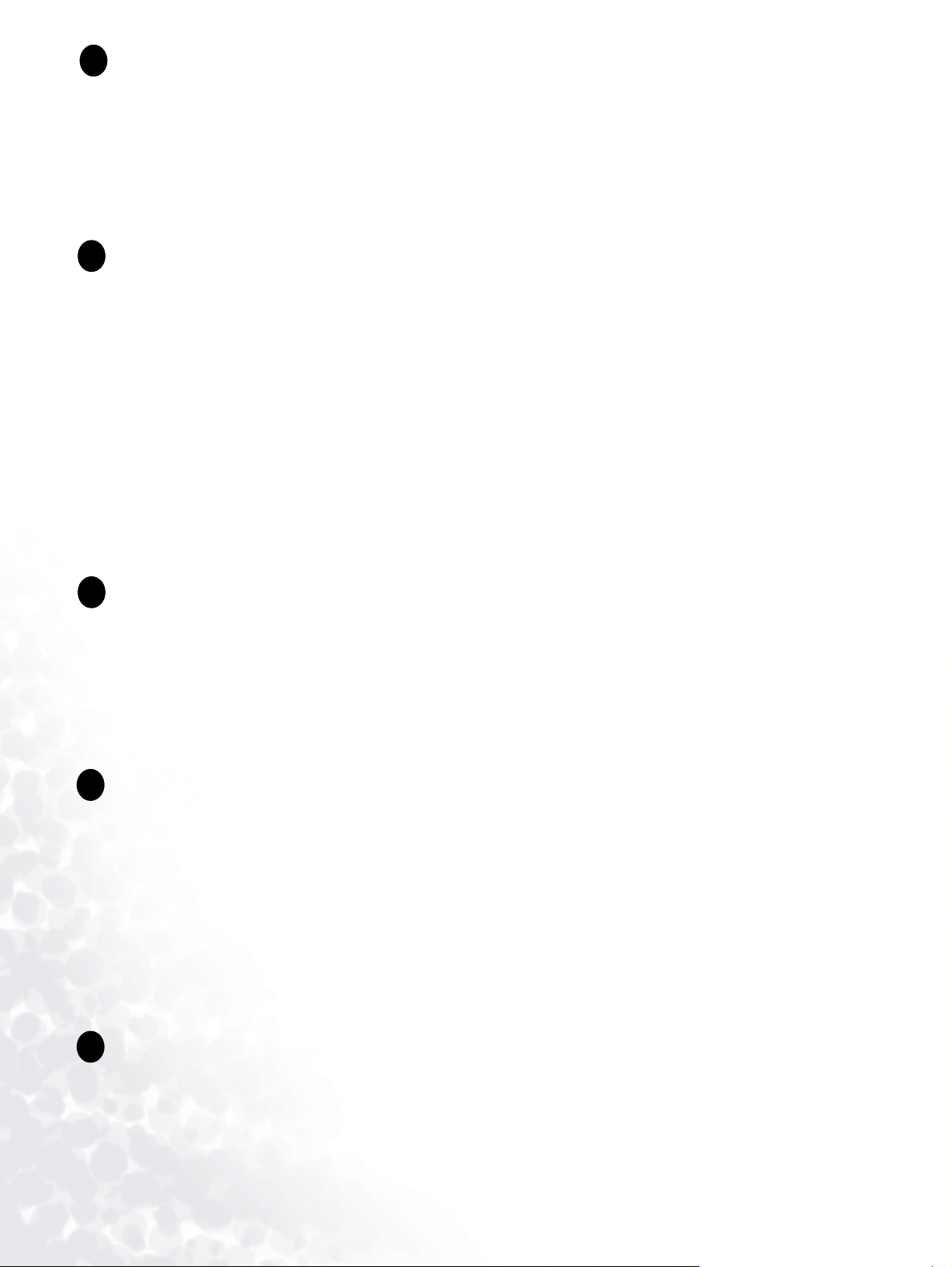
i
Copyright
Copyright © 2004 BENQ Corporation. Všechna práva vyhrazena. Žádná část této publikace
nesmí být reprodukována, přenášena, přepisována, ukládána do systému pro opětovné
zpřístupnění, nebo překládána do jakéhokoli jazyka nebo počítačového jazyka,
v jakékoli formě nebo jakýmkoli způsobem, elektronickým, mechanickým, magnetickým,
optickým, chemickým, ručním nebo jakkoli jinak, bez předchozího písemného souhlasu
společnosti BENQ Corporation.
Prohlášení
ii
Společnost BENQ Corporation neposkytuje žádné záruky, a˙ už vyjádřené nebo implikované, s
ohledem na obsah zde uvedených informací, a specificky se zříká jakýchkoli záruk,
obchodovatelnosti nebo vhodnosti pro určitý konkrétní účel. Kromě toho si společnost BENQ
Corporation vyhrazuje právo provádět úpravy této publikace,
a čas od času provádět změny v jejím obsahu, a to bez povinnosti ze strany společnosti Benq
Corporation upozorňovat jakoukoli osobu na takovéto úpravy nebo změny.
Pro dosažení nejlepšího výkonu a dlouhé provozní
životnosti vašeho monitoru prosím dodržujte tato
bezpečnostní upozornění
iii
Bezpečnost s ohledem na sí˙ové napájení
• Sí˙ová zástrčka odizolovává toto zařízení od sí˙ového napětí.
• Sí˙ová napájecí šňůra má rovněž funkci jako prostředek pro odpojení zařízení od sí˙ového napětí.
Sí˙ová zásuvka by měla být nainstalována v blízkosti zařízení a měla by být snadno přístupná.
• Tento přístroj musí být napájen napětím, které je uvedeno na výrobním štítku přístroje. Pokud si
nejste jisti, jaké napětí máte ve své elektrické síti, obra˙te se prosím na svého prodejce nebo na
místní elektrorozvodné závody.
iv
Péče a údržba přístroje
• Čištění. Před zahájením čištění vždy monitor odpojte od sí˙ové zásuvky. Povrch skříňky LCD
monitoru čistěte měkkým hadříkem, který nepouští vlas. Vyvarujte se použití jakýchkoli kapalin a
aerosolových čističů nebo čisticích prostředků na skla.
• Výřezy a otvory na zadní a horní straně skříňky jsou určeny pro odvětrávání. Tyto výřezy a otvory
nesmí být ničím zablokovány ani zakryty. Tento monitor nesmí být nikdy umístěn v blízkosti
nebo nad radiátorem nebo topným tělesem, ani nesmí být vestavěn do skříní, polic a podobně,
pokud není zajištěno jeho správné odvětrávání.
• Do skříňky přístroje nikdy nezasunujte žádné předměty, a zabraňte jejímu polití jakýmikoli
kapalinami.
Servis přístroje
v
• Nepokoušejte se o servis tohoto přístroje svépomocí, protože otevření nebo demontáž krytů může
vést k obnažení míst s vysokým napětím uvnitř přístroje nebo ke vzniku jiných nebezpečí. Pokud
se vyskytne některá z uvedených okolností nebo jiná nehoda, jako je například pád přístroje nebo
jeho chybný provoz, obra˙te se na kvalifikovaného servisního technika s žádostí o servis.
2
Page 3

i
Obsah
Zaèínáme .........................................................................................................................5
Poznejte svùj monitor .....................................................................................................6
Èelní pohled .................................................................................................................. 6
Zadní pohled (1) ...........................................................................................................6
Zadní pohled (2): Umístìní konektorù a zástrèek ......................................................... 7
Jak nainstalovat tento monitor ......................................................................................8
Odejmutí základny ....................................................................................................... 9
Jak nainstalovat software monitoru ...........................................................................10
Volba nejlepšího rozlišení obrazu ...............................................................................37
Jak zvolit správný obnovovací cyklus (Refresh Rate) ...............................................39
Jak nastavit optimalizaci obrazu (Picture Optimization) .........................................41
Jak nastavit tento monitor ...........................................................................................42
Pohled na ovládací panel ............................................................................................ 42
Režim horkých kláves (Hot Key) ............................................................................... 43
Režim hlavního menu (Main Menu) ..........................................................................44
Odstraòování závad ......................................................................................................51
Èasto pokládané otázky (FAQ) .................................................................................. 51
Potøebujete další pomoc? ........................................................................................... 52
Podporované provozní režimy .....................................................................................53
Technické údaje ............................................................................................................54
Obsah 3
Page 4

Obsah4
Page 5

Začínáme
1
Při rozbalení si prosím zkontrolujte, zda máte všechny následující položky. Pokud některá z nich
chybí nebo je-li poškozena, obra˙te se neprodleně na prodejce, u něhož jste monitor zakoupili.
LCD monitor BenQ
Prùvodce pro rychlé uvedení do provozu
Disk CD-ROM
Síÿová napájecí šòùra
Datový (signálový) kabel
2
0
0
.
3
0
0
9
L
.
P
3
/
5
:
N
5 Zaèínáme
Page 6

Poznejte svůj monitor
2
Čelní pohled
Zadní pohled (1)
6 Poznejte svùj monitor
Page 7

Zadní pohled (2): Umístění konektorů a zástrček
Zástrèka pro síÿovou napájecí šòùru
7 Poznejte svùj monitor
Page 8

Jak nainstalovat tento monitor
3
Ujistěte se, že je vypnutý počítač i monitor. Při instalaci tohoto LCD monitoru proveďte prosím
těchto pět kroků.
1. Posuňte základnu úplně dozadu. Při instalaci dis-
pleje nevkládejte prsty do spáry mezi základnou a
monitorem.
2. Umístěte monitor na plochu základny, až zapadne do
správné polohy. Měli byste uslyšet zvuk - cvaknutí.
3. i.> Připojte k monitoru sí˙ovou napájecí šňůru.
ii> Připojte k monitoru datový (signálový) kabel.
i
ii
8 Jak nainstalovat tento monitor
Page 9

4. i.>Zapojte sí˙ovou napájecí šňůru do sí˙ové zásuvky.
ii.> Zapojte druhý konec datového (signálového) kabelu do příslušného datového konektoru počítače.
i
Odejmutí základny
Odklopte západky zpět a odejměte plochu základny.
ii
9 Jak nainstalovat tento monitor
Page 10
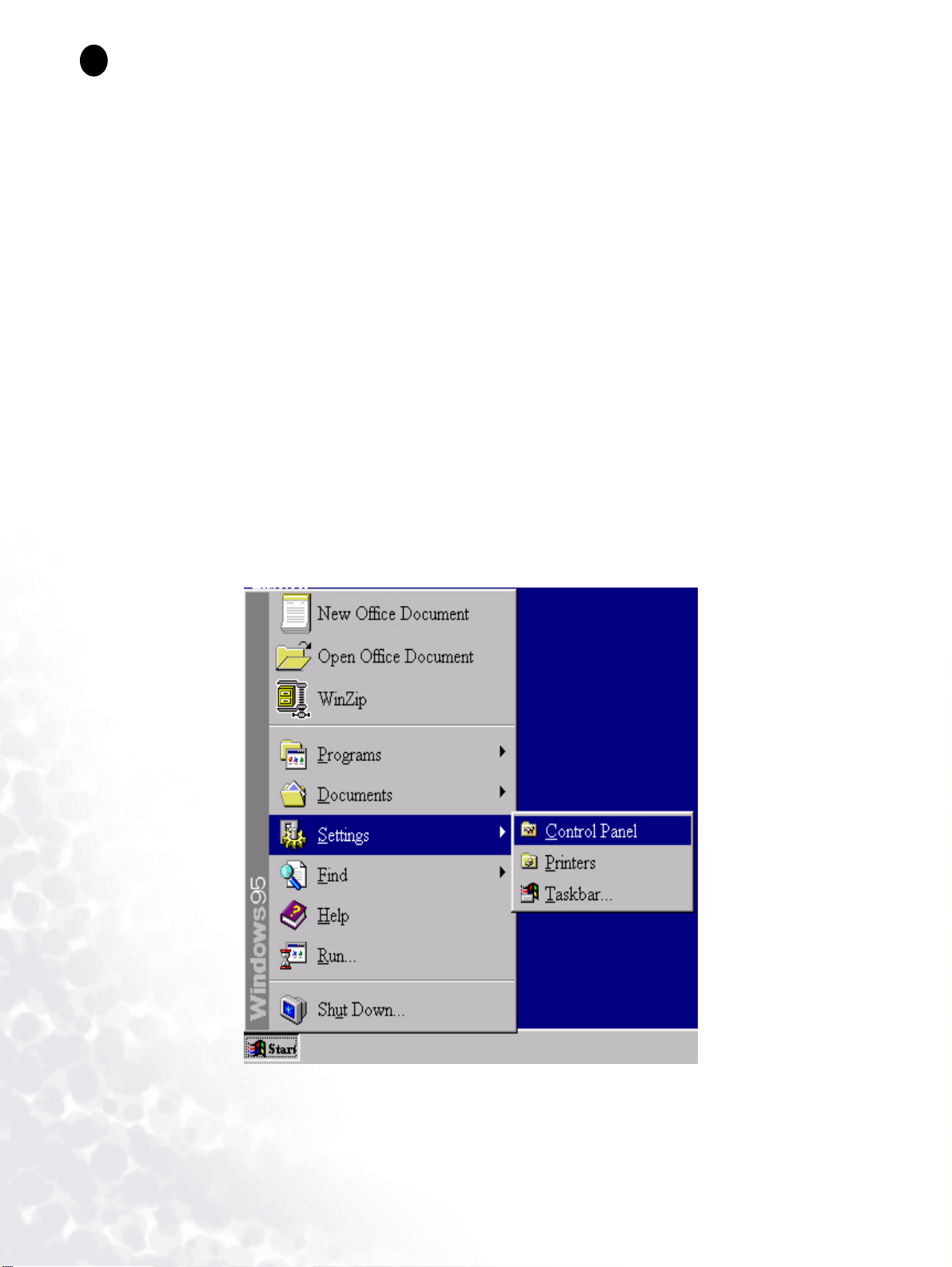
Jak nainstalovat software monitoru
4
Nyní bude třeba, abyste nainstalovali správný ovladač monitoru, odpovídající vašemu
operačnímu systému.
Pro instalaci v prostředí operačního systému Windows 95 začněte na této stránce.
pro Windows 98 přejděte na stránku 15.
pro Windows 2000 přejděte na stránku 20.
pro Windows ME přejděte na stránku 27.
pro Windows XP přejděte na stránku 33.
Windows 95 Při prvním spuštění operačního systému Windows s novým monitorem jej systém
detekuje a automaticky nainstaluje ovladač pro displeje plug and play. Při instalaci aktuálního
ovladače z disku CD postupujte následovně:
1. Vložte disk s názvem “BenQ LCD Monitor” do jednotky CD-ROM na svém počítači.
2. Klikněte myší na tlačítko nabídky “Start” a pak na položku “Nastavení”.
10 Jak nainstalovat software monitoru
Page 11
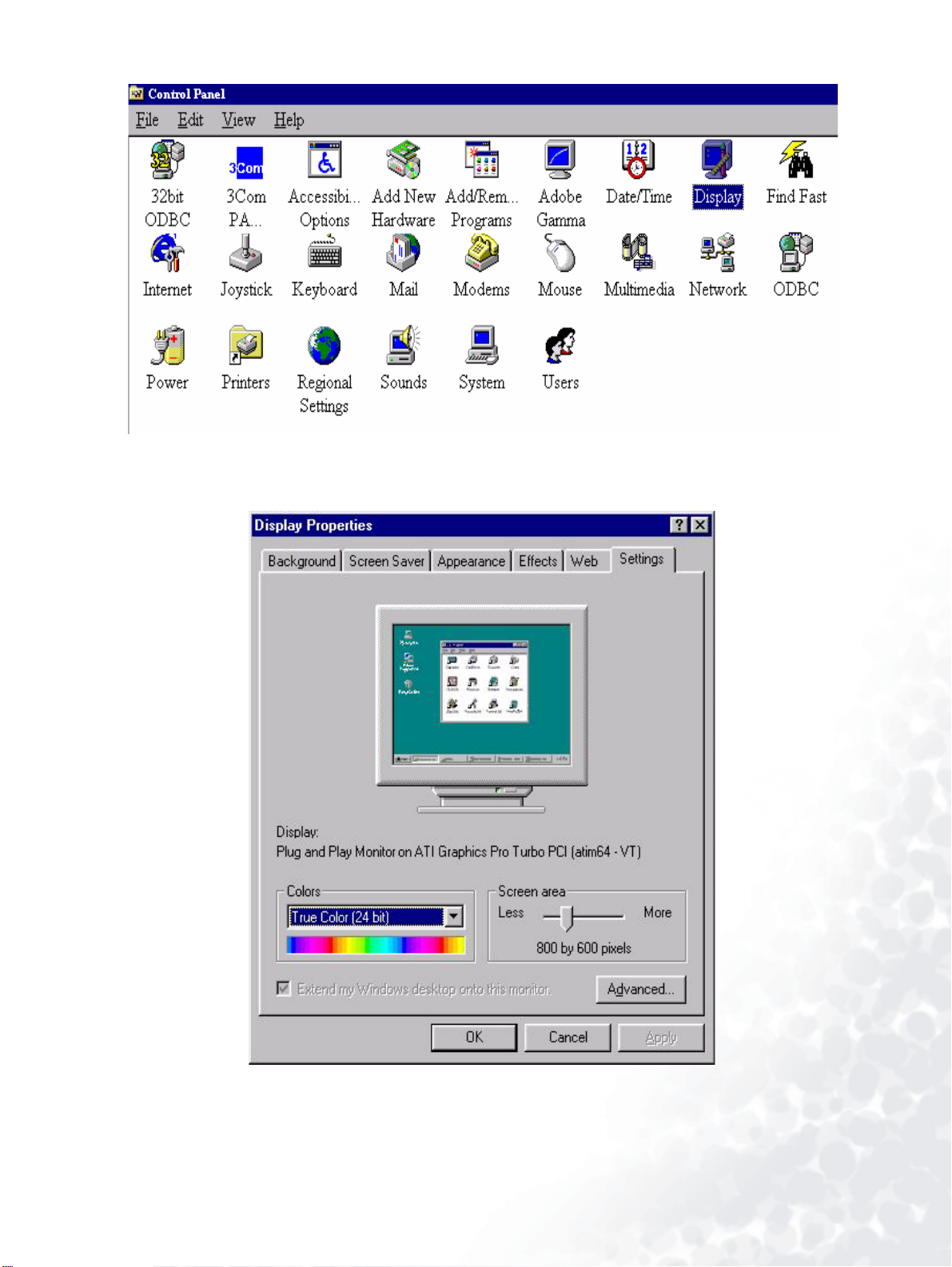
3. Klikněte dvakrát na ikonu “Zobrazení (Display)” v Ovládacích panelech (Control Panel).
4. V okénku “Vlastnosti zobrazení (Display properties)” zvolte záložku “Nastavení (Settings)”.
Klikněte na tlačítko “Upřesnit (Advanced...)” v pravém dolním rohu.
11 Jak nainstalovat software monitoru
Page 12
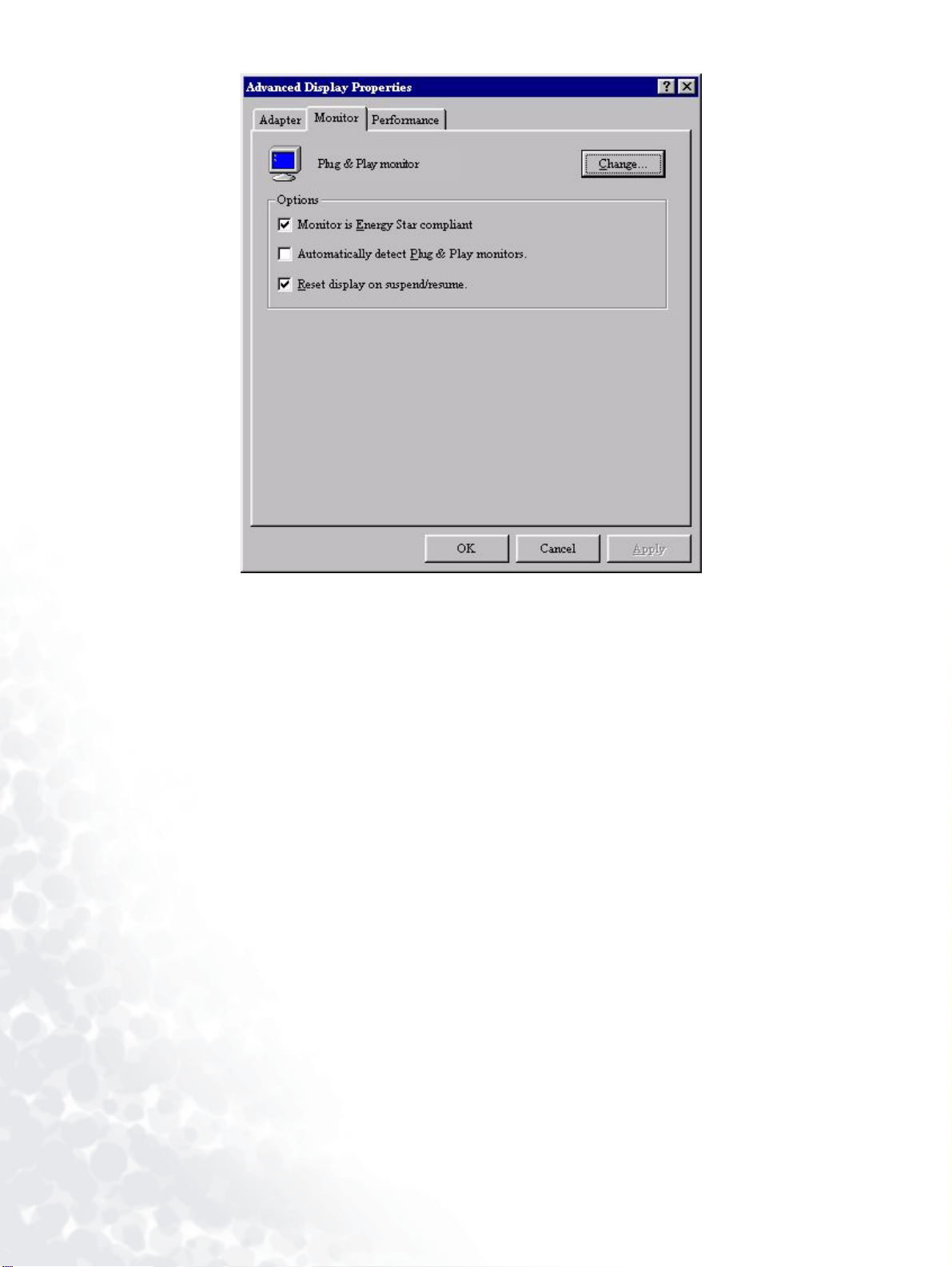
5. Zvolte záložku “
Monitor
”. Klikněte na tlačítko “
Změnit (Change)
” v pravém horním rohu.
12 Jak nainstalovat software monitoru
Page 13
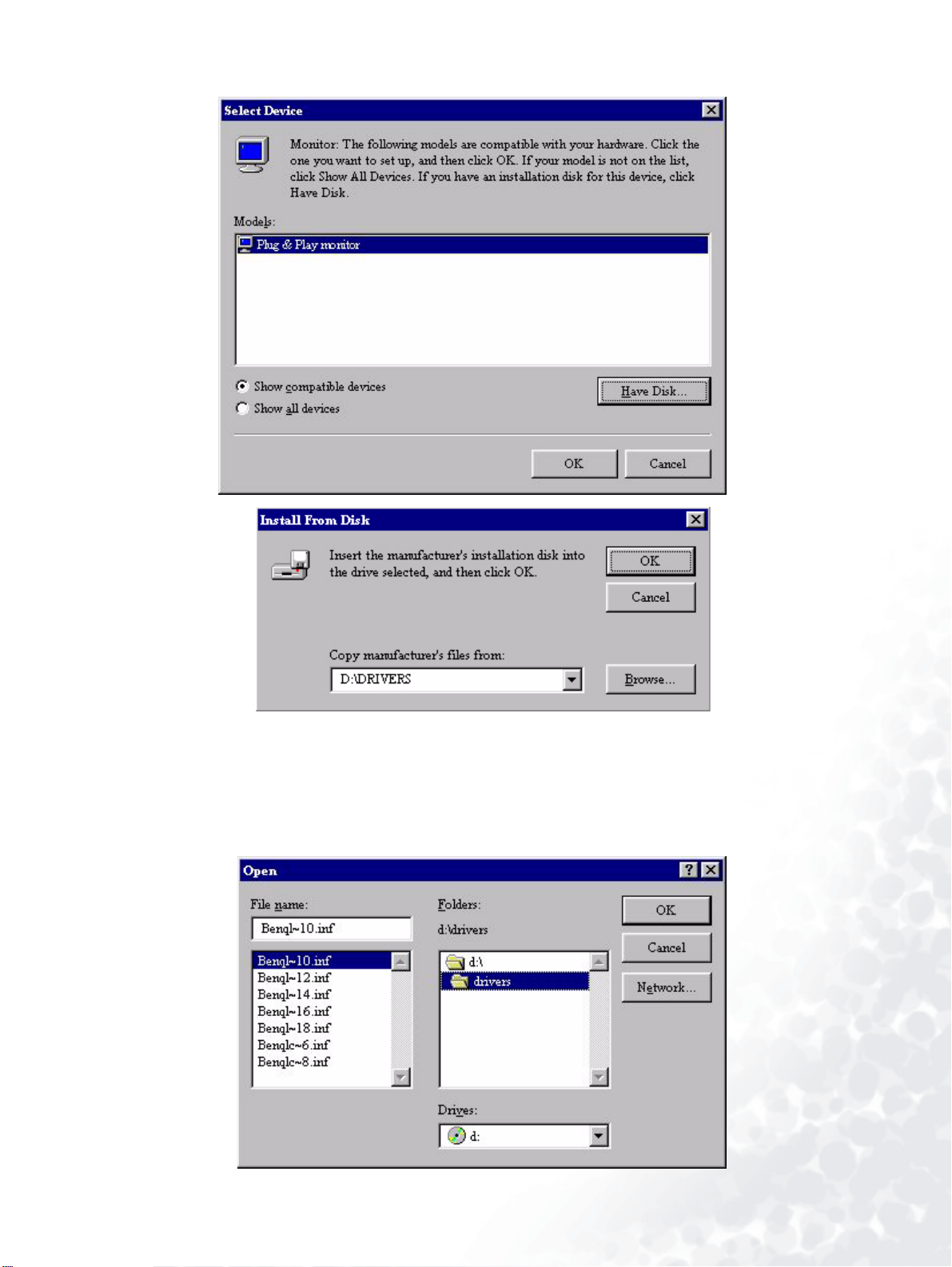
6. Nyní klikněte na tlačítko “Z diskety (Have Disk)” v pravém dolním rohu. Zobrazí se další
okénko. Zvolte tlačítko “Procházet (Browse)”.
7. Vložte do jednotky CD-ROM svého počítače dodaný disk CD. V rozbalovací nabídce zvolte
jednotku CD-ROM.
8. V políčku nad voIbou jednotky se přepněte na složku “Ovladače (Drivers)”. Zde jsou umístěny
soubory aktuálního ovladače. Stiskněte tlačítko “OK”, aby se okénko zavřelo.
13 Jak nainstalovat software monitoru
Page 14
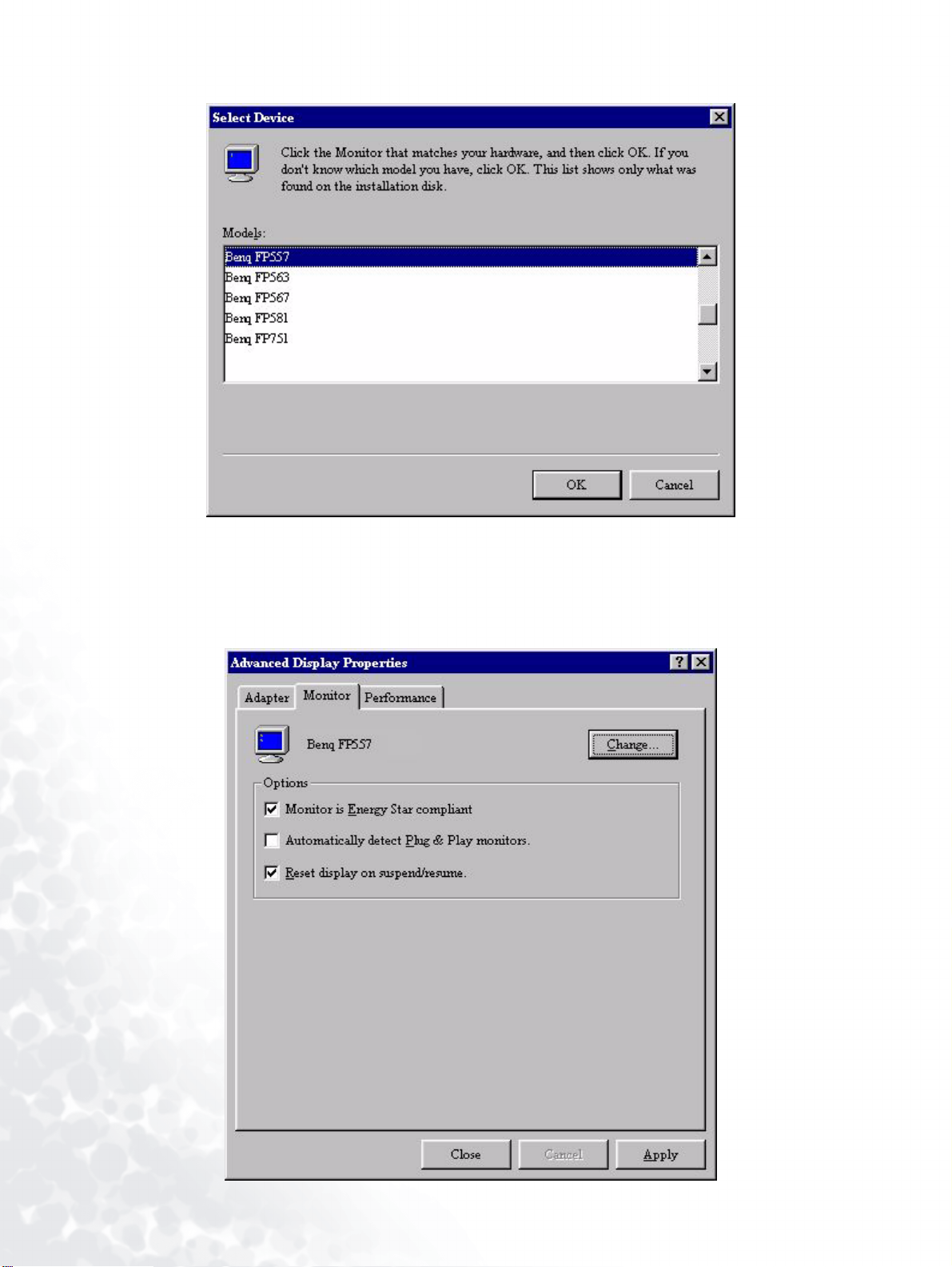
9. Dalším stisknutím tlačítka “OK” v následujícím okénku se dostanete k seznamu kompatibilních
zařízení. V seznamu zvolte položku “FP757 ver. 2” a pak opět stiskněte tlačítko “OK”.
10. Nyní jste se opět vrátili k okénku “Rozšířené vlastnosti zobrazení (Advanced Display
Properties)”. Zavřete toto okénko kliknutím na tlačítko “OK” a potvrďte následující zprávy
tlačítkem “Ye s ”. Klikněte opět na tlačítko “OK” a “Yes ”. Nyní je instalace dokončena. Nyní
můžete zavřít okénko “Vlastnosti zobrazení (Display Properties)”.
14 Jak nainstalovat software monitoru
Page 15
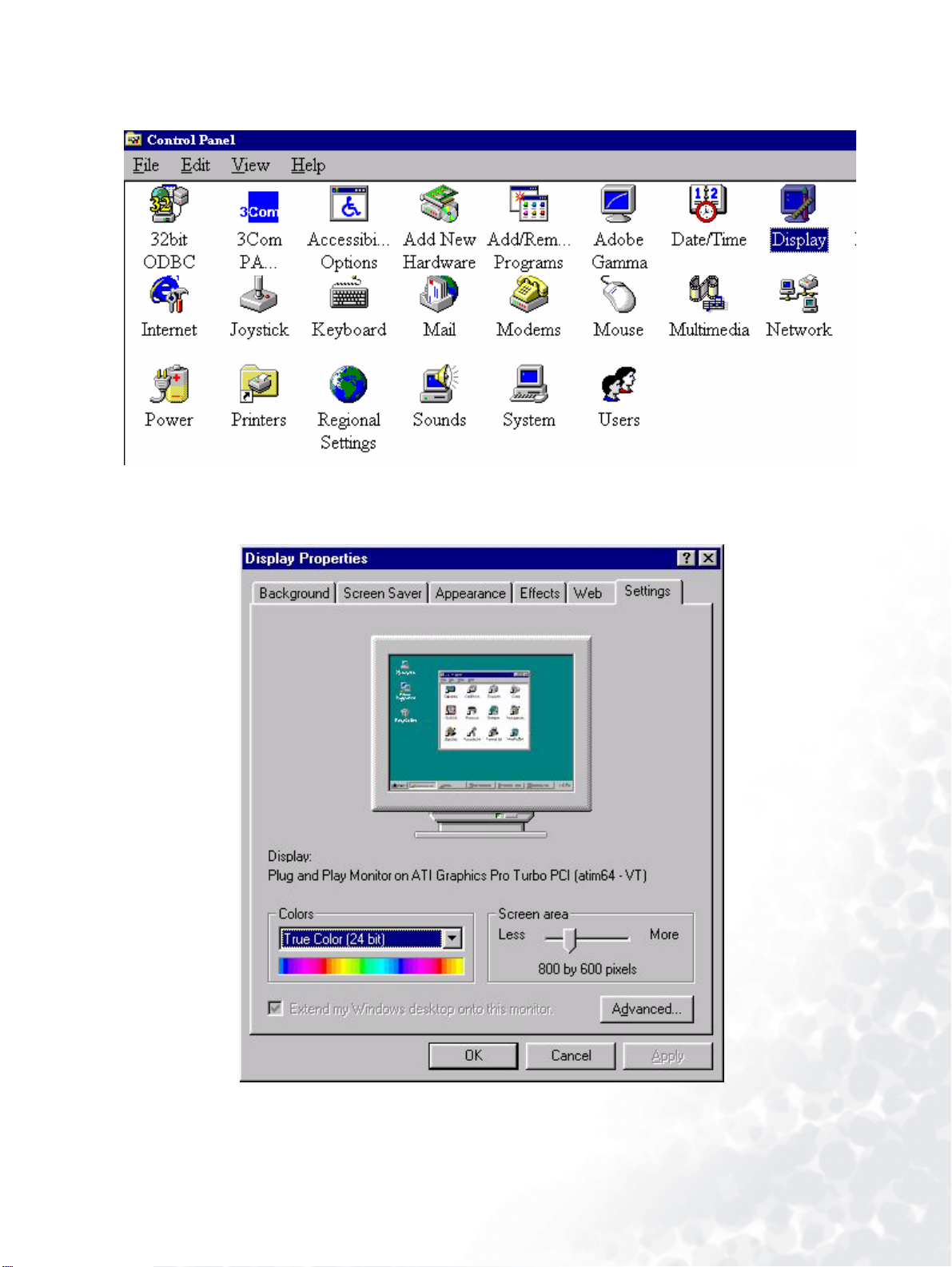
Windows 98. Pro manuální instalaci nebo aktualizaci ovladače proveďte následující kroky:
1. Otevřete Ovládací panely (Control panel) a klikněte dvakrát na ikonu “Zobrazení (Display)”.
2. V okénku “Vlastnosti zobrazení (Display Properties)” zvolte záložku “Nastavení (Settings)”.
Klikněte na tlačítko “Upřesnit (Advanced...)” v pravém dolním rohu.
15 Jak nainstalovat software monitoru
Page 16
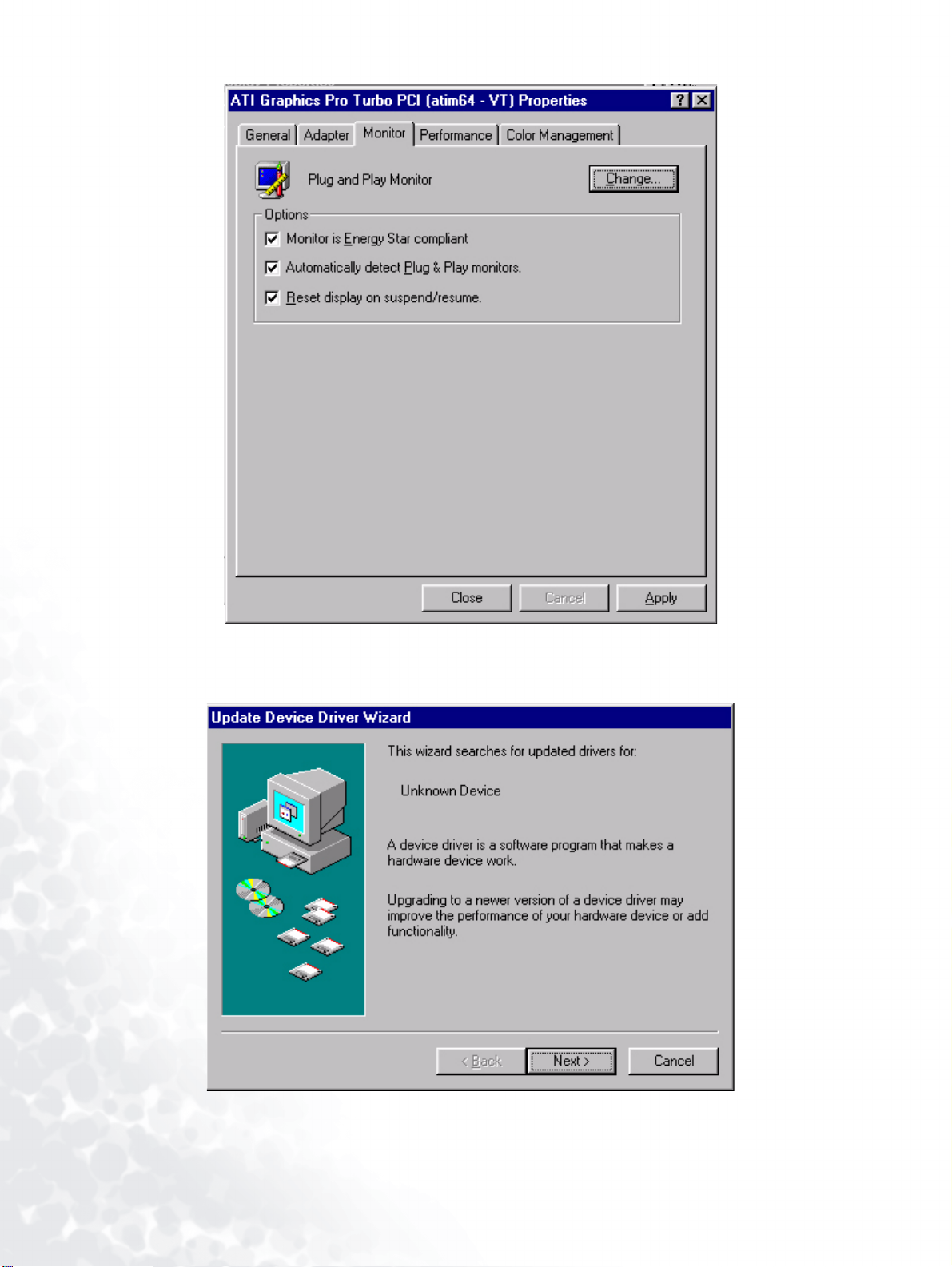
3. Zvolte záložku “Monitor”. Klikněte na tlačítko “Změnit (Change)” v pravém horním rohu.
4. Otevře se “Průvodce aktualizací ovladače zařízení (Update Device Driver Wizard)”. Potvrďte
jej kliknutím na tlačítko “Další (Next)”.
16 Jak nainstalovat software monitoru
Page 17
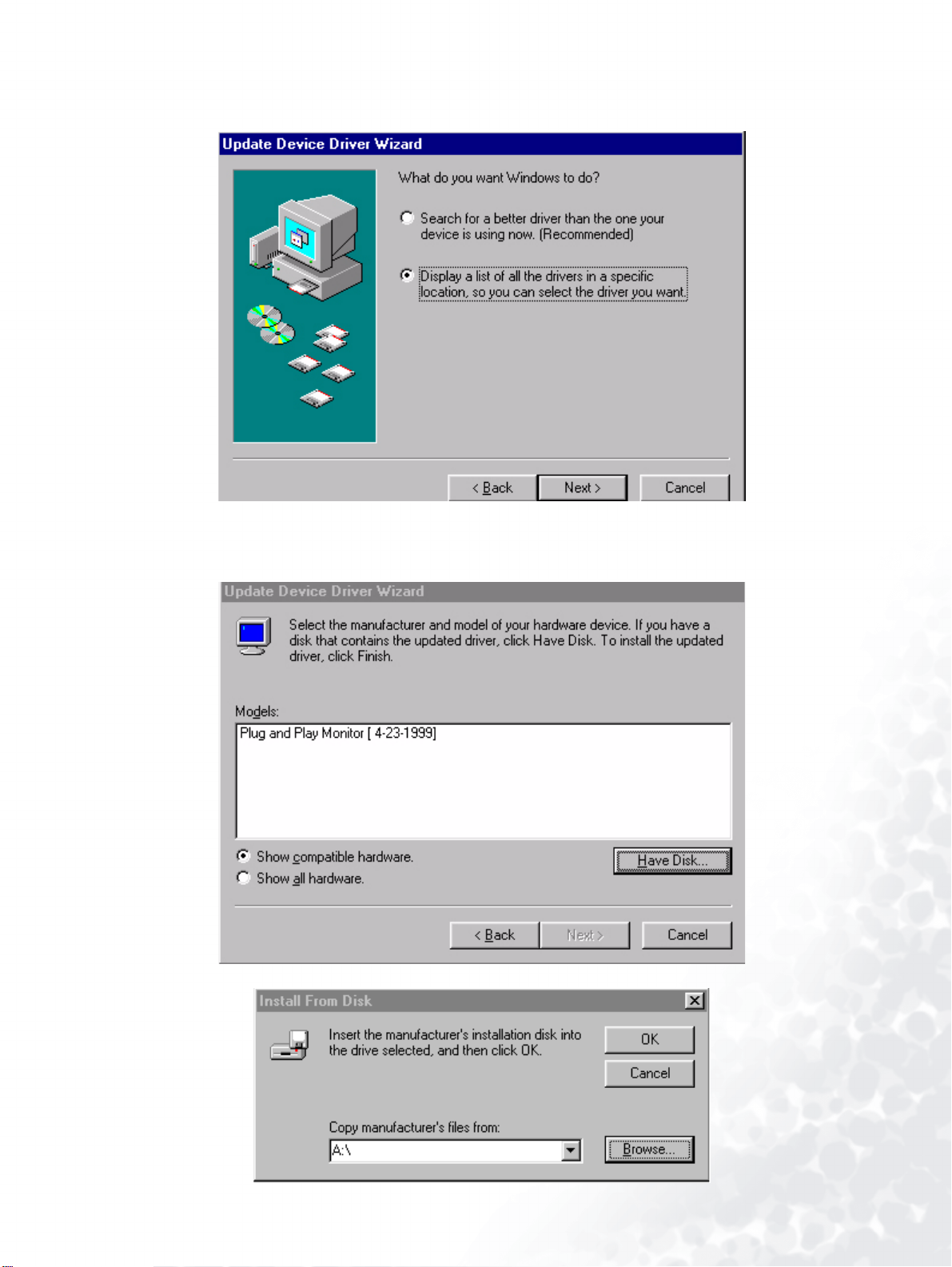
5. Zvolte položku “Zobrazit seznam všech ovladačů ve specifickém umístění (Display a list of
all drivers in a specific location, so you can select the driver you want.)” a pak stiskněte
tlačítko “Další (Next)”.
6. Nyní klikněte na tlačítko “Z diskety (Have Disk)” v pravém dolním rohu. Zobrazí se další
okénko. Zvolte tlačítko “Procházet (Browse)”.
17 Jak nainstalovat software monitoru
Page 18

7. Vložte do jednotky CD-ROM svého počítače dodaný disk CD. V rozbalovací nabídce zvolte
jednotku CD-ROM.
8. Dalším stisknutím tlačítka “OK” v následujícím okénku se dostanete k seznamu kompatibilních
zařízení. V seznamu zvolte položku “FP757 ver. 2” a pak stiskněte opět tlačítko “Další (Next)”.
18 Jak nainstalovat software monitoru
Page 19

9. Objeví se dialogové okénko “Vložte disk (Insert Disk)”. Klikněte na tlačítko “OK”, a pak
klikněte na “Přeskočit soubor (Skip File)”.
10. Zavřete “Průvodce aktualizací ovladače zařízení (Update Device Driver Wizard)” kliknutím
na tlačítko “Dokončit (Finish)” pro dokončení instalace.
19 Jak nainstalovat software monitoru
Page 20

Windows 2000. Při prvním spuštění operačního systému Windows s novým monitorem jej systém
detekuje a automaticky spustí “Průvodce přidáním nového hardware (Add New Hardware
Wizard)”. Proveďte postup počínaje krokem 4.
1. Vložte disk s názvem “BenQ LCD Monitor” do jednotky CD-ROM na svém počítači.
2. Klikněte myší na tlačítko nabídky “Start” a pak na položku “Nastavení (Settings)”.
3. Otevřete Ovládací panely (Control panel) a klikněte dvakrát na ikonu “Zobrazení (Display)”.
20 Jak nainstalovat software monitoru
Page 21
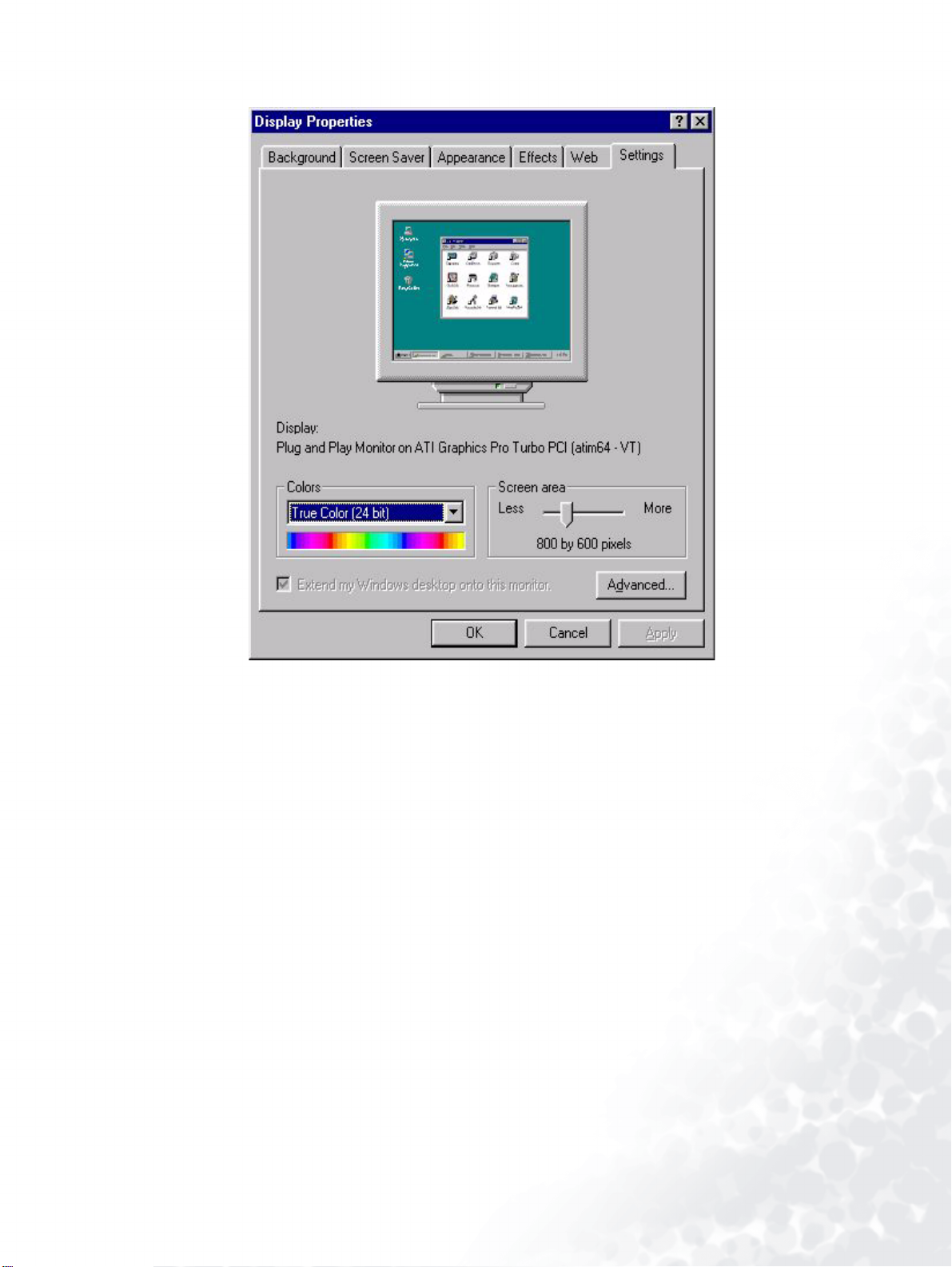
4. V okénku “Vlastnosti zobrazení (Display Properties)” zvolte záložku “Nastavení (Settings)”.
Klikněte na tlačítko “Upřesnit vlastnosti (Advanced Properties) ” v pravém dolním rohu.
21 Jak nainstalovat software monitoru
Page 22

5. Zvolte položku “Monitor” a pak klikněte na “Vlastnosti (Properties)”.
22 Jak nainstalovat software monitoru
Page 23

6. Zvolte záložku “Ovladač (Driver)” a pak klikněte na tlačítko “Aktualizace ovladače (Update
Driver)”.
7. Zobrazí se “Průvodce aktualizací ovladače zařízení (Upgrade Device Driver Wizard)”. Pak
klikněte na tlačítko “Další (Next)”.
23 Jak nainstalovat software monitoru
Page 24

8. Zvolte položku “Zobrazit seznam známých ovladačů pro toto zařízení (Display a list of the
known drivers for this device so that I can choose a specific driver)” a pak klikněte na tlačítko
“Další (Next)”.
9. V následujícím okénku klikněte na tlačítko “Z diskety (Have Disk)”, a poté se zobrazí okénko
“Instalovat z diskety (Install From Disk)”. Klikněte na tlačítko “Procházet (Browse)”, aby se
zobrazila položka “Vyhledaný soubor (Located File)”.
24 Jak nainstalovat software monitoru
Page 25
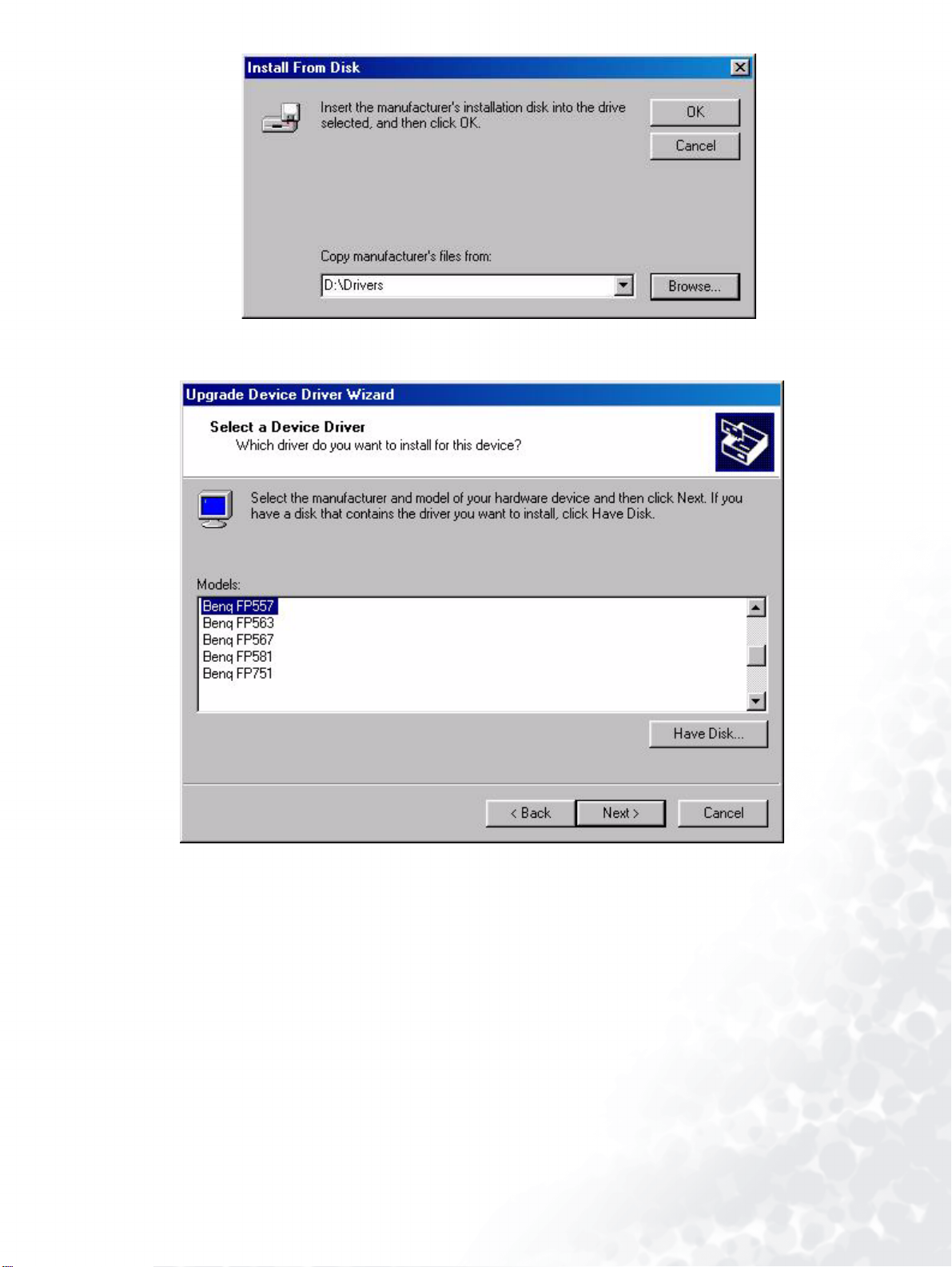
10. Posuňte se dolů a zvolte svou jednotku CD-ROM a pak klikněte na tlačítko “Další (Next)” .
25 Jak nainstalovat software monitoru
Page 26

11. V seznamu složek na disku CD-ROM zvolte složku “Drivers” a pak dvakrát klikněte na tlačítko
“Otevřít (Open)” a nakonec klikněte na tlačítko “OK”. Zvolte model svého LCD monitoru
(FP757 ver. 2) ze seznamu v následujícím okénku a pak dvakrát klikněte na tlačítko “Další
(Next)”.
12. Nyní jsou na vašem počítači nainstalovány nové ovladače.
26 Jak nainstalovat software monitoru
Page 27

Windows ME. Pro manuální instalaci nebo aktualizaci ovladače proveďte následující kroky:
1. Klikněte postupně na tlačítko nabídky “Start”, “Nastavení (Settings)”, “Ovládací panely (Con-
trol Panel)” a pak dvakrát klikněte na položku “Zobrazení (Display)”.
2. V okénku Vlastnosti zobrazení (Display Properties) klikněte na záložku “Nastavení (Settings)” a
pak klikněte na položku “Upřesnit (Advanced...)”.
3. Klikněte na záložku “Monitor” a pak klikněte na položku “Změnit (Change)”.
27 Jak nainstalovat software monitoru
Page 28
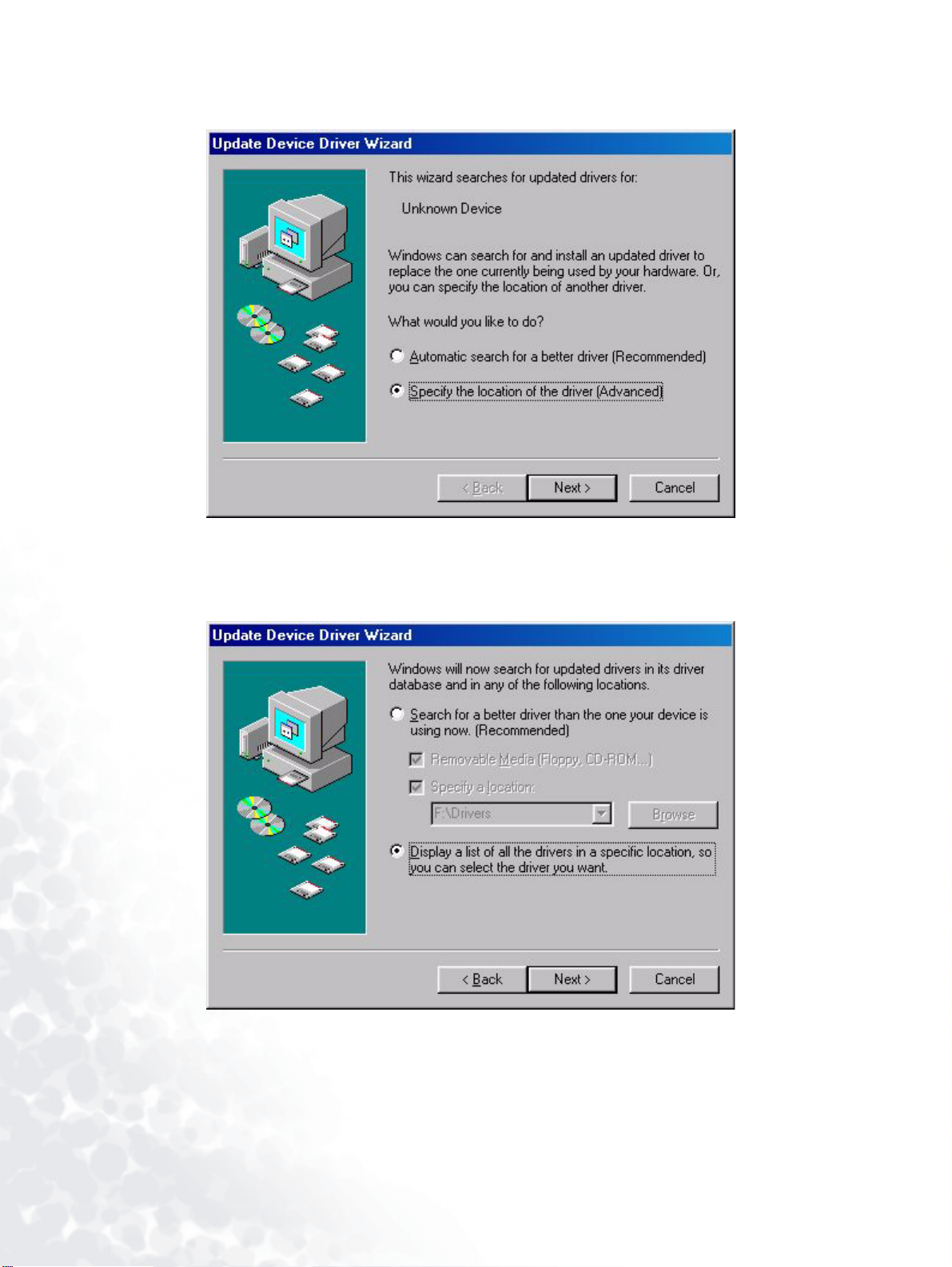
4. Zobrazí se dialogové okénko “Průvodce aktualizací ovladače zařízení (Update Device Driver
Wizard)”. Zvolte položku “Specifikovat umístění ovladače (Specify the location of the driver
(Advanced))” a pak klikněte na tlačítko “Další (Next)”.
5. Zvolte položku “Zobrazit seznam všech ovladačů ve specifickém umístění (Display a list of
all the drivers in a specific location, so you can select the driver you want)” a klikněte na
tlačítko “Další (Next)”.
28 Jak nainstalovat software monitoru
Page 29

6. Ze seznamu zvolte “Monitor” a pak klikněte na tlačítko “Další (Next)”.
7. Zvolte položku “Zobrazit seznam všech ovladačů ve specifickém umístění (Display a list of
all the drivers in a specific location, so you can select the driver you want.)”.
29 Jak nainstalovat software monitoru
Page 30

8. Klikněte na tlačítko “Z diskety (Have disk)” a pak klikněte na tlačítko “Procházet (Browse...)”.
9. Vložte do jednotky CD-ROM disk “BenQ LCD Monitor’s CD” a zadejte d:\ (písmeno,
označující jednotku změňte v souladu s jednotkou CD-ROM ve vašem počítači, pokud není
označena písmenem D). Vyberte složku “Drivers” pro volbu modelu ze seznamu vlevo. Klikněte
na tlačítko “OK”.
30 Jak nainstalovat software monitoru
Page 31

10. Klikněte na tlačítko “OK” v okénku “Instalovat z diskety (Install From Disk)”. Zobrazí se
dialogové okénko “Průvodce aktualizací ovladače zařízení (Update Device Driver Wizard)”.
Ze seznamu zvolte model a pak klikněte na tlačítko “Další (Next)”.
11. Klikněte na tlačítko “Další (Next)”.
31 Jak nainstalovat software monitoru
Page 32
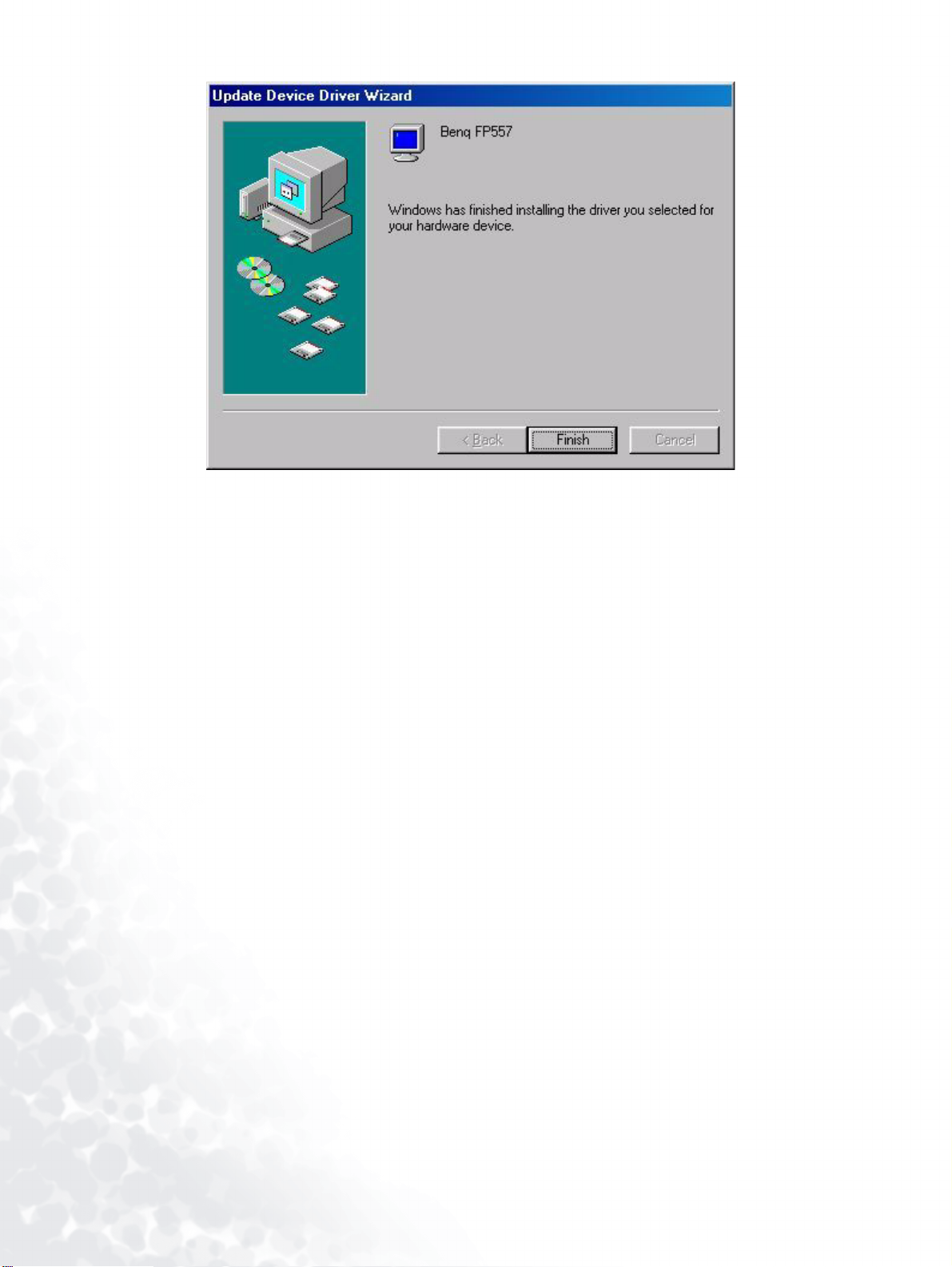
12. Klikněte na tlačítko “Dokončit (Finish)” pro dokončení instalace.
32 Jak nainstalovat software monitoru
Page 33

Windows XP.
1. Klikněte pravým tlačítkem myši na ploše a zvolte “Vlastnosti (Properties)”. Zvolte záložku
“Nastavení (Settings)” a klikněte na tlačítko “Upřesnit (Advanced)”. Zobrazí se malé okénko.
V novém okénku zvolte záložku “Monitor” a pak klikněte na tlačítko “Vlastnosti (Properties)”.
2. Zvolte záložku “Ovladač (Driver)” a pak klikněte na tlačítko “Aktualizace ovladače (Update
Driver…)”
33 Jak nainstalovat software monitoru
Page 34

3. Zobrazí se “Průvodce novým hardware (Hardware Update Wizard)”. Pak klikněte na tlačítko
“Další (Next)”.
4. Zvolte položku “Nevyhledávat (Don’t search). Zvolím ovladač pro instalaci (I will choose the
driver to install)” a pak klikněte na tlačítko “Další (Next)”.
34 Jak nainstalovat software monitoru
Page 35

5. V následujícím okénku klikněte na tlačítko “Z diskety (Have Disk…)”, a zobrazí se okénko
“Instalovat z diskety (Install From Disk)”. Klikněte na tlačítko “Procházet (Browse)”. Objeví
se okénko “Vyhledat soubor (Locate File)”.
35 Jak nainstalovat software monitoru
Page 36

6. Zvolte svůj ovladač a pak klikněte na tlačítko “Další (Next)”.
7. Nyní jsou na vašem počítači nainstalovány nové ovladače. Klikněte na tlačítko “Dokončit
(Finish)” pro ukončení instalace.
36 Jak nainstalovat software monitoru
Page 37

5
Volba nejlepšího rozlišení obrazu
V důsledku principu technologie LCD displeje je rozlišení obrazu vždy pevné. Nejlepší kvalita
obrazu pro váš model monitoru FP757 verze 2 je dosažena při rozlišení 1280 x 1024 bodů. Toto
rozlišení se nazývá “nativní rozlišení“ (“Native Resolution”) nebo maximální rozlišení - což
znamená nejčistší obraz. Obraz se při nižším rozlišení zobrazuje na celé obrazovce
prostřednictvím interpolačního obvodu. Při interpolovaném rozlišení však může docházet
k poruchám v obrazu. Takže pokud chcete získat všechny výhody LCD technologie, musíte
používat nativní rozlišení. Pokud používáte operační systém Windows 95/98/2000/ME nebo XP,
můžete změnit rozlišení obrazu následovně:
1. Klikněte dvakrát na ikonu “Zobrazení (Display)” v Ovládacích panelech (Control Panel).
2. V okénku “Vlastnosti zobrazení (Display Properties)” zvolte záložku “Nastavení (Settings)”.
Rozlišení je možno změnit posunováním posuvníku na pravé straně.
37 Volba nejlepšího rozlišení obrazu
Page 38
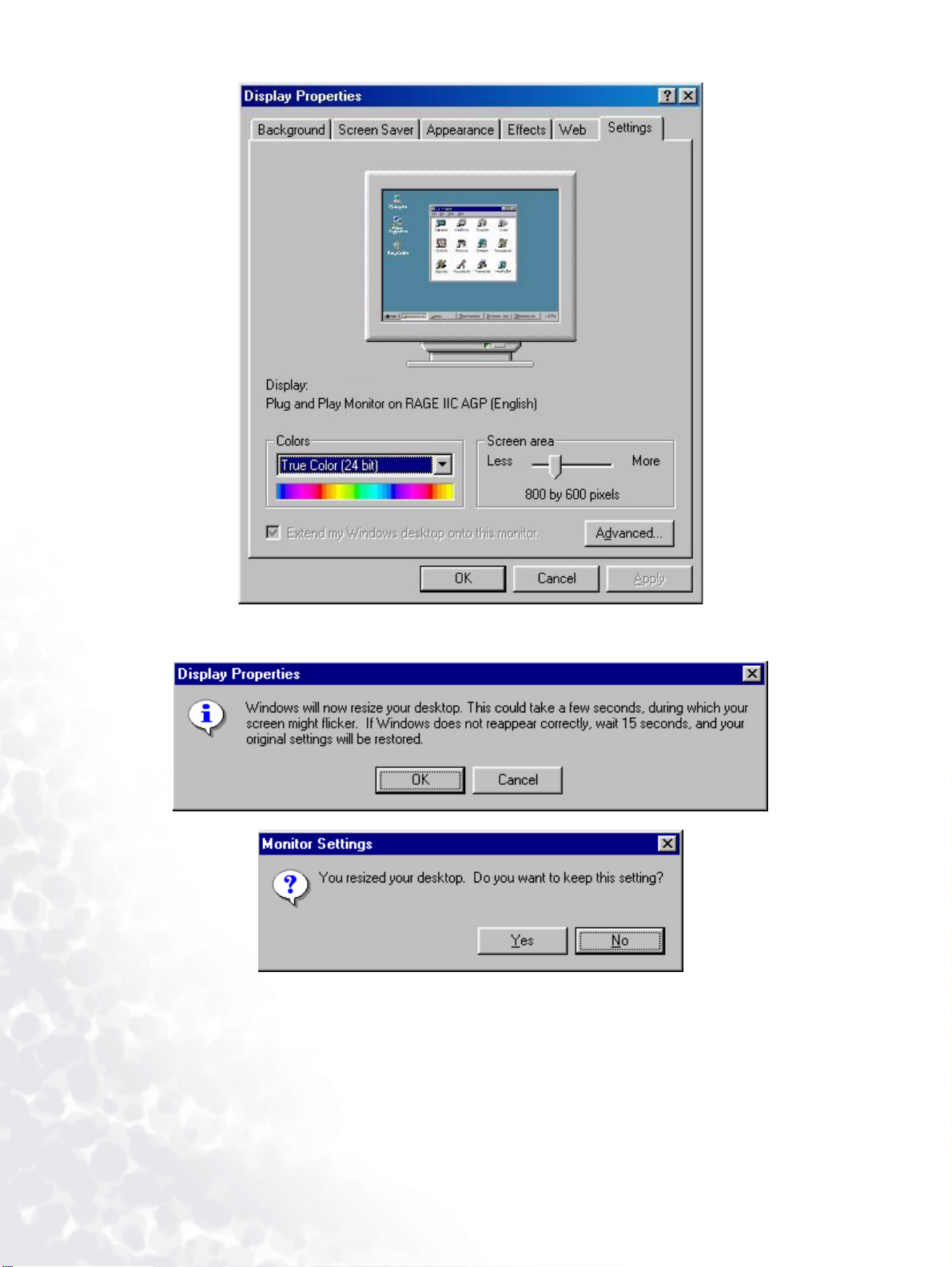
3. Zvolte rozlišení 1280x1024. Pak klikněte na tlačítko “Použít (Apply)”.
4. V následujících okénkách stiskněte tlačítko “OK” a “Ano (Yes)”
5. Nyní můžete zavřít okénko “Vlastnosti zobrazení (Display Properties)”.
38 Volba nejlepšího rozlišení obrazu
Page 39

6
Jak zvolit správný obnovovací cyklus (Refresh Rate)
Není třeba, abyste na LCD displeji volili nejvyšší možný obnovovací cyklus, protože není
z technického hlediska možné, aby LCD displej poblikával. Nejlepších výsledků dosáhnete
při použití továrně nastavených režimů, které jsou již nastaveny ve vašem počítači. V tomto
návodu k obsluze je tabulka s továrními režimy. Pro nativní rozlišení 1280 x 1024 bodů můžete
zvolit 60, 70 a 75 Hz, (nikoli však 72 Hz). Ve Windows 95/98/2000/ME/XP můžete obnovovací
cyklus změnit následovně:
1. Klikněte dvakrát na ikonu “Zobrazení (Display)” v Ovládacích panelech (Control Panel).
2. V okénku “Vlastnosti zobrazení (Display Properties)” zvolte záložku “Nastavení (Settings)”.
Klikněte na tlačítko “Upřesnit (Advanced...)” v pravém dolním rohu.
39 Jak zvolit správný obnovovací cyklus (Refresh Rate)
Page 40

3. Zvolte záložku “Adaptér (Adapter)”. Pole pro volbu obnovovacího cyklu je umístěno
uprostřed okénka dole.
4. Z tabulky továrních režimů vyberte obnovovací cyklus, který můžete najít v tomto návodu
k obsluze, a zvolte jej v tomto políčku pro nastavení.
5. V následujících okénkách stiskněte tlačítko “Změnit (Change)”, “OK” a “Ano (Yes)”.
6. Nyní můžete zavřít okénko “Vlastnosti zobrazení (Display Properties)”.
40 Jak zvolit správný obnovovací cyklus (Refresh Rate)
Page 41

Jak nastavit optimalizaci obrazu (Picture Optimiza-
7
tion)
Nejsnazším způsobem, jak docílit optimální obraz je použít funkci ikey. Stiskněte tlačítko “ikey”
na ovládacím panelu a monitor se seřídí automaticky.
Pokud nebudete ani teď s výsledkem spokojeni, můžete obraz seřídit manuálně.
1. Spusÿte testovací program auto.exe z disku CD-ROM; to pøedstavuje nejlepší zpùsob, jak sledovat možné zmìny. Mùžete rovnìž použít jiný obrázek, jako je napøíklad pracovní plocha vašeho
operaèního systému. My vám však doporuèujeme používat program auto.exe. Po spuštìní programu auto.exe se zobrazí testovací vzor.
2. Stiskněte tlačítko “Enter” na ovládacím panelu pro zpřístupnění nabídky na obrazovce (OSD).
3. Pokud se v obrazu vyskytuje vertikální šum, stiskněte tlačítko W nebo X pro volbu položky
“Geometry” a pak stiskněte tlačítko “Enter”. Poté stiskněte tlačítko W nebo X pro volbu
položky “Pixel Clock” a pak opět stiskněte tlačítko “Enter”. Nyní stiskněte tlačítko W nebo X
pro nastavení monitoru, až se šum ztratí.
4. Pokud se v obrazu vyskytuje horizontální šum, stiskněte tlačítko
“Geometry” a pak stiskněte tlačítko “Enter”. Poté stiskněte tlačítko W nebo X pro volbu
položky “Phase” a pak opět stiskněte tlačítko “Enter”. Nyní stiskněte tlačítko W nebo X pro
nastavení monitoru, až se šum ztratí.
Abyste si byli jisti, že funkce “iKey” pracuje správně, měli byste používat jeden z podporovaných
režimů. Pokud funkce “iKey” nepracuje správně, a na displeji OSD se zobrazí zpráva “NON
PRESET MODE” znamená to, že nepoužíváte jeden z podporovaných režimů. Nastavte prosím
svůj počítač tak, aby používal některý z podporovaných režimů. V tomto návodu k obsluze
najdete seznam podporovaných režimů.
W nebo X pro volbu položky
41 Jak nastavit optimalizaci obrazu (Picture Optimization)
Page 42

8
Jak nastavit tento monitor
Pohled na ovládací panel
Na ovládacím panelu je zdířka pro připojení sluchátek a 6 tlačítek pro uživatelské ovládání
v pořadí zleva doprava “iKey”, “Exit”, “sí˙ový vypínač”, “<” a “>” a tlačítko “Enter”. Následující
úvodní popisy se týkají těchto tlačítek a vypínače.
1. “Power - zapnutí”: Pro zapnutí a vypnutí monitoru.
2. “iKey” : Automatické nastavení vertikální polohy obrazu, fáze, horizontální polohy obrazu a
hodin obrazové synchronizace.
3. Tlačítko “Exit”: Pro návrat do předchozí nabídky nebo pro opuštění nabídky na obrazovce
(OSD).
4. Tlačítko “Enter”: Pro aktivaci nabídky na obrazovce (OSD), vstup do vnořené nabídky, pro volbu
položek pro potvrzení volby a jako horká klávesa pro zámek nabídky na obrazovce (OSD).
W Levé tlačítko (Left): Pro nastavení vlevo/snížení hodnoty. Levé tlačítko představuje horkou
5.
klávesu pro kontrast (Contrast).
6.
X Pravé tlačítko (Right): Pro nastavení vpravo/zvýšení hodnoty. Pravé tlačítko představuje
horkou klávesu pro kontrast (Contrast).
42 Jak nastavit tento monitor
Page 43

Režim horkých kláves (Hot Key)
Horká klávesa pro jas (Brightness) a kontrast (Contrast)
Stiskněte tlačítko X pro vstup do nabídky jas
(Brightness), stiskněte tlačítko W nebo X pro
nastavení stupně jasu a pak stiskněte tlačítko
“Exit” pro opuštění nabídky
na obrazovce (OSD).
Stiskněte tlačítko W pro vstup do nabídky
kontrast (Contrast), stiskněte tlačítko W nebo
X pro nastavení stupně kontrastu
a pak stiskněte tlačítko “Exit” pro opuštění
nabídky na obrazovce (OSD).
43 Jak nastavit tento monitor
Page 44

Režim hlavního menu (Main Menu)
Ovládací funkce, dostupné v hlavní nabídce (Main Menu)
Hlavní nabídka - Main Menu
Vnořená nabídka svítivost (Luminance)
Stiskněte tlačítko W nebo X pro nastavení
stupně jasu (Brightness) a pak stiskněte tlačítko
“Exit” pro návrat do předchozí nabídky.
Stiskněte tlačítko
stupně kontrastu (Contrast), a pak stiskněte
tlačítko “Exit” pro návrat do předchozí
nabídky.
W nebo X pro nastavení
44 Jak nastavit tento monitor
Page 45

Vnořená nabídka geometrie (Geometry)
Stiskněte tlačítko W nebo X pro nastavení
horizontální polohy obrazu (Horizontal
Position), a pak stiskněte tlačítko “Exit” pro
návrat do předchozí nabídky.
Stiskněte tlačítko
W nebo X pro nastavení
vertikální polohy obrazu (Vertical Position), a
pak stiskněte tlačítko “Exit” pro návrat
do předchozí nabídky.
Stiskněte tlačítko
W nebo X pro nastavení
hodnoty hodin obrazových bodů (Pixel Clock),
a pak stiskněte tlačítko “Exit”
pro návrat do předchozí nabídky.
Stiskněte tlačítko
W nebo X pro nastavení
stupně fáze (Phase), a pak stiskněte tlačítko
“Exit” pro návrat do předchozí nabídky.
45 Jak nastavit tento monitor
Page 46

Vnořená nabídka barvy (Color)
Uživatelská předvolba - User Preset:
Uživatel si může nastavit barevné vyvážení
červené (Red), zelené (Green) a modré (Blue)
barvy.
Stiskněte tlačítko
W nebo X pro nastavení
stupně červené barvy (Red).
Stiskněte tlačítko
W nebo X pro nastavení
stupně zelené barvy (Green).
Stiskněte tlačítko
W nebo X pro nastavení
stupně modré barvy (Blue).
46 Jak nastavit tento monitor
Page 47

Vnořená nabídka na obrazovce (OSD)
Stiskněte tlačítko W nebo X pro nastavení
horizontální polohy nabídky na obrazovce
(OSD), a pak stiskněte tlačítko “Exit” pro
návrat do předchozí nabídky.
Stiskněte tlačítko
W nebo X pro nastavení
vertikální polohy nabídky na obrazovce (OSD),
a pak stiskněte tlačítko “Exit” pro návrat do
předchozí nabídky.
Stiskněte tlačítko
W nebo X pro nastavení
doby zobrazení nabídky na obrazovce (OSD), a
pak stiskněte tlačítko “Exit” pro návrat do
předchozí nabídky.
47 Jak nastavit tento monitor
Page 48

Vnořená nabídka jazyků (Languages)
48 Jak nastavit tento monitor
Page 49

Vnořená nabídka vyvolání (Recall)
Stiskněte tlačítko W nebo X pro potvrzení
vyvolání původního nastavení barev (Color
Recall), a pak stiskněte tlačítko “Enter”
pro obnovení původního nastavení barev, nebo
stiskněte tlačítko “Exit” pro návrat
do předchozí nabídky.
Stiskněte tlačítko
W nebo X pro potvrzení
vyvolání celkového původního nastavení
(Recall All), a pak stiskněte tlačítko “Enter”
pro obnovení celkového původního nastavení ,
nebo stiskněte tlačítko “Exit” pro návrat do
předchozí nabídky.
49 Jak nastavit tento monitor
Page 50

Vnořená nabídka - různé (Miscellaneous)
Ostrost (Sharpness):
Stiskněte tlačítko W nebo X pro nastavení
stupně ostrosti (Sharpness).
Informace o obrazu (Display Information).
50 Jak nastavit tento monitor
9
Page 51

9
Odstraňování závad
Často pokládané otázky (FAQ)
Obraz je rozmazaný:
Pøeètìte si èást, pojednávající o Instalaci/Aplikaci, a pak zvolte správné rozlišení,
obnovovací cyklus a proveïte nastavení na základì tìchto pokynù.
Jak používáte prodlužovací kabel VGA?
Z testovacích důvodů prodlužovací kabel odpojte. Je obraz nyní ostrý? Pokud nikoli,
optimalizujte obraz podle pokynů, uvedených v části Instalace/Seřízení. Výskyt určité neostrosti
je normální v důsledku používání prodlužovacích kabelů. Tyto ztráty je možno minimalizovat
použitím prodlužovacího kabelu o vyšší kvalitě vodivosti nebo se zabudovaným
předzesilovačem.
Vyskytuje se rozmazaný obraz pouze pøi nižších rozlišeních, než je nativní (maximální)
rozlišení?
Přečtěte si část Instalace/Seřízení. Zvolte nativní rozlišení.
Je možno pozorovat chyby obrazových bodů (pixelů):
Jeden nebo nìkolik obrazových bodù (pixelù) je stále èerných, jeden nebo nìkolik
obrazových bodù (pixelù) je stále bílých, jeden nebo nìkolik obrazových bodù (pixelù) je
stále èervených, zelených, modrých nebo jiné barvy.
Přečtěte si část o poměru chyb obrazových bodů (pixelů).
Obraz má nesprávnou barevnost:
Má nádech do žluta, modra nebo do rùžova.
Stiskněte tlačítko “Enter” na monitoru a pak stiskněte tlačítko
“Recall” a pak stiskněte tlačítko“Enter” pro vyvolání vnořené nabídky “Recall”. Stiskněte tlačítko
W nebo X pro posunutí na ikonu
W nebo X pro volbu položky “Color Recall” a ve vnořené nabídce “Color Recall” zvolte
“Ano/Yes”, a pak stiskněte tlačítko “Enter” pro vyvolání továrních nastavení. Pokud obraz stále
není v pořádku a nabídka na obrazovce (OSD) rovněž nemá správné barvy znamená to, že ve
vstupním signálu chybí jedna ze třech základních barev. Nyní prověřte konektory na datovém
(signálovém) kabelu. Pokud je nějaký kolík (pin) ohnutý nebo vylomený, obra˙te se prosím na
svého prodejce, u něhož získáte potřebnou podporu .
Není vidìt žádný obraz:
Je indikace na displeji zobrazena zelenou barvou?
Pokud dioda LED svítí zeleně a na obrazovce je zobrazena zpráva “Out of Range” znamená to, že
používáte zobrazovací režim, který tento monitor nepodporuje, proto jej přepněte do některého z
podporovaných režimů. Přečtěte si prosím část “Podporované provozní režimy”.
Je indikace na displeji zobrazena oranžovou barvou?
Pokud dioda LED svítí oranžově, je aktivní režim úspory energie. Stiskněte jakoukoli klávesu na
klávesnici počítače nebo posuňte myší. Pokud to nepomůže, zkontrolujte konektory datového
(signálového) kabelu. Pokud je nějaký kolík (pin) ohnutý nebo vylomený, obra˙te se prosím na
svého prodejce, u něhož získáte potřebnou podporu.
Na dispIeji není zobrazena žádná indikace?
Zkontrolujte zásuvku sí˙ového napájení, externí napájecí zdroj a sí˙ový vypínač monitoru.
51 Odstraòování závad
Page 52

Obraz je zkreslený, bliká nebo poblikává:
Pøeètìte si èást, pojednávající o Instalaci/Aplikaci, a pak zvolte správné rozlišení,
obnovovací cyklus a proveïte nastavení na základì tìchto pokynù.
Obraz je posunut jedním směrem:
Pøeètìte si èást, pojednávající o Instalaci/Aplikaci, a pak zvolte správné rozlišení,
obnovovací cyklus a proveïte nastavení na základì tìchto pokynù.
Potřebujete další pomoc?
Pokud problém přetrvává i po kontrole na základě uvedených pokynů, obra˙te se prosím
na prodejnu, kde jste přístroj zakoupili nebo napište e-mailovou zprávu na adresu:
Support@BenQ.com
10
52 Odstraòování závad
Page 53

10
Podporované provozní režimy
Vstupní zobrazovací režim (vstupní èasování)
Rozlišení Horizontální
frekvence (kHz)
640x350 31,47(P) 70,08(N) 25.17 DOS
720x400 31,47(N) 70,08(P) 28,32 DOS
640x480 31,47(N) 60,00(N) 25,18 DOS
640x480 37,86(N) 72,80(N) 31,50 VESA
640x480 37,50(N) 75,00(N) 31,50 VESA
800x600 35,16(P) 56,25(P) 36,00 VESA
800x600 37,88(P) 60,32(P) 40,00 VESA
800x600 48,08(P) 72,19(P) 50,00 VESA
800x600 46,87(P) 75,00(P) 49,50 VESA
1024x768 48,36(N) 60,00(N) 65,00 VESA
1024x768 56,48(N) 70,10(N) 75,00 VESA
1024x768 60,02(P) 75,00(P) 78,75 VESA
1152x864 67,50(P) 75,00(P) 108,00 VESA
1152x870 68,68(N) 75,06(N) 100,00 Macintosh
1152x900 61,80(N) 66,00(N) 94,50 SUN 66
1152x900 71,81(N) 76,14(N) 108,00 SUN
1280x1024 64,00(P) 60,00(P) 108,00 VESA
Vertikální
frekvence (Hz)
Frekvence obrazových bodù (pixelù) (MHz)
Komentáø
1280x1024 75,83(N) 71,53(N) 128,00 IBMI
1280x1024 80,00(P) 75,00(P) 135,00 VESA
1280x1024 81,18(N) 76,16(N) 135,09 SPARC2
• Režimy, neuvedené v této tabulce nemusejí být podporovány. Pro docílení optimálního obrazu
vám doporučujeme zvolit některý režim z výše uvedené tabulky.
• K dispozici je 22 dostupných režimù, které jsou kompatibilní s operaèním systémem Windows.
• K roztrhání obrazu může docházet v důsledku rozdílů ve frekvencích signálů u grafických karet
VGA, které neodpovídají obvyklým normám. To však nepředstavuje žádnou chybu. Tuto situaci
můžete zlepšit změnou automatického nastavení nebo manuální změnou nastavení fáze
a frekvence obrazových hodin prostřednictvím nabídky “Geometry”.
• Pøi vypínání monitoru se na obrazovce mohou objevit rušivé èáry. Tímto úkazem se však
nemusíte zabývat, protože je zcela normální.
• Pro prodloužení provozní životnosti pøístroje vám doporuèujeme, abyste používali funkci pro
øízení spotøeby svého poèítaèe.
53 Podporované provozní režimy
Page 54

11
Technické údaje
Model FP757
757 (typ displeje)
17.0" , aktivní, TFT
Sledovatelná úhlopøíèka
Nativní (maximální) rozlišení
Barvy
Kontrast / Jas
Doba odezvy
Úhel sledování (zleva/zprava,
shora/dolù)
Øádková frekvence
Obrazová frekvence
Kontrola nastavení obrazu
Ovládací prvky
Funkce iScreen
43,2 cm
1.280 x 1.024
16,2 miliónu
450:1 / 260 cd/m
16 ms
70/70, 60/60 0(CR=10)
80/80, 70/70 (CR=5)
30 - 83 kHz Multi-frekvenèní monitor
režimy 50 - 76 Hz v rozmezí tìchto parametrù
Digitální, Screen OSD technologie, iKey
(automatické seøizování obrazu)
5 tlaèítek a tlaèítko iKey.
Kontrast, jas, vertikální a horizontální poloha obrazu,
fáze, hodiny obrazových bodù (pixelù), vyvážení
barev, barevná paleta, volba jazyka (8 jazykù nabídky
na obrazovce - OSD), poloha nabídky na obrazovce
(OSD), stavový indikátor
2
Øízení spotøeby
Maximální odbìr (pøíkon)
Režim úspory energie
Vstupní signál
Synchronizace
Teplota (provozní)
Vlhkost vzduchu (provozní)
Certifikace TCO 99/03, TÜV/Ergonomics, TÜV/ GS, FCC tøída
Provozní napìtí
Rozmìry (Š x V x H)
Hmotnost
VESA DPMS, EPA
40 W
< 1 W, 115 V
RGB analogová 0,7 Vš-š / 75 Ohmù kladných
Oddìlené zapojení TTL signálu, 15-kolíkový kabel
mini D-sub
0°C - 40°C
10% - 90%
B, ISO 13406-2, VCCI, UL, CB Report, CE, C-Tick,
BSMI, Fimko, GOST
Napájecí zdroj s automatickým pøepínáním,
90-264 V, 47-63 Hz
378 x 406 x 190 mm
4,5 kg
54 Technické údaje
